Comment mettre à jour votre flipbook PDF sans changer son URL
Le flipbook en ligne est un moyen attractif pour vous de promouvoir votre travail ! Afin d’offrir une meilleure expérience utilisateur, vous voudrez peut-être mettre à jour votre travail sans changer l’URL de votre flipbook, c’est juste à quelques pas. Dans cet article, nous allons vous montrer comment faire avec VP Online Flipbook Maker .
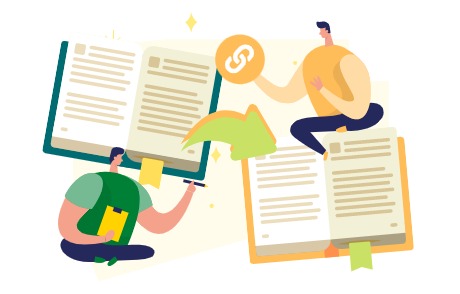
Comment mettre à jour votre flipbook PDF sans changer son URL
Dans notre espace de travail, rendez-vous sur la page Flipbook pour retrouver le flipbook que vous avez déjà publié.
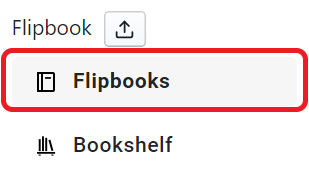
Après cela, placez la souris sur ce flipbook et cliquez sur le bouton Partager .

Copiez l’URL de votre Flipbook, puis définissez votre travail à l’état Brouillon .
Une fois qu’il est défini comme brouillon, les lecteurs ne peuvent pas accéder au flipbook via l’URL d’origine.
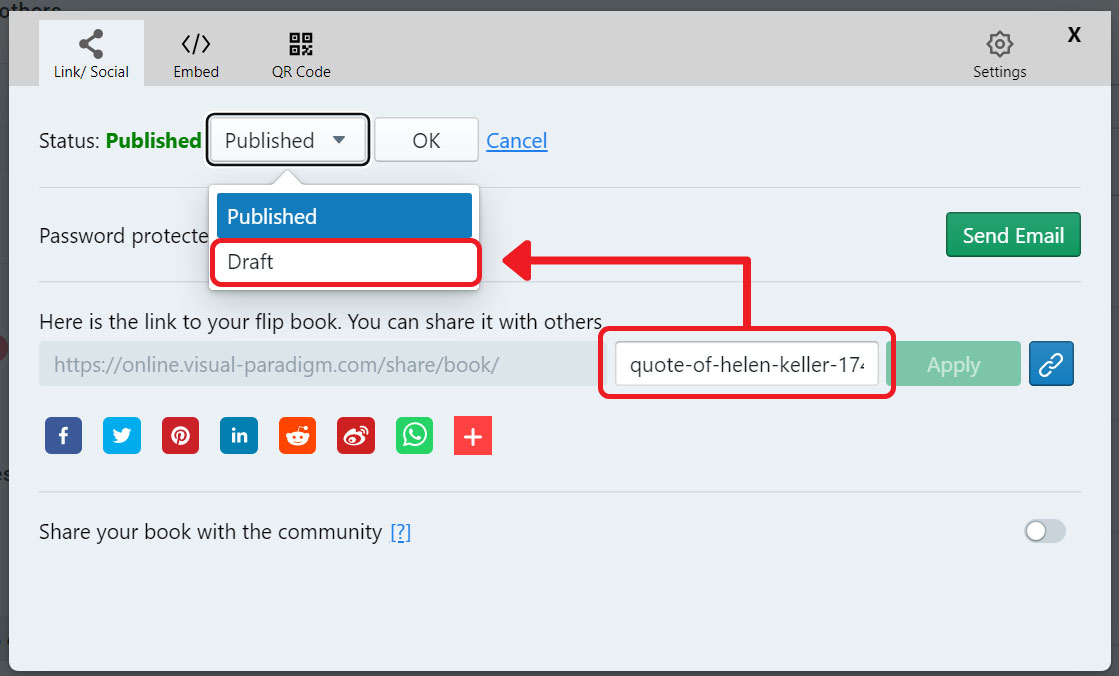
Nous pouvons ensuite télécharger le nouveau PDF dans l’espace de travail et l’exporter en tant que flipbook.
Cliquez sur le bouton Partager du nouveau flipbook, collez l’URL d’origine dans la section personnalisable du lien et cliquez sur Appliquer .
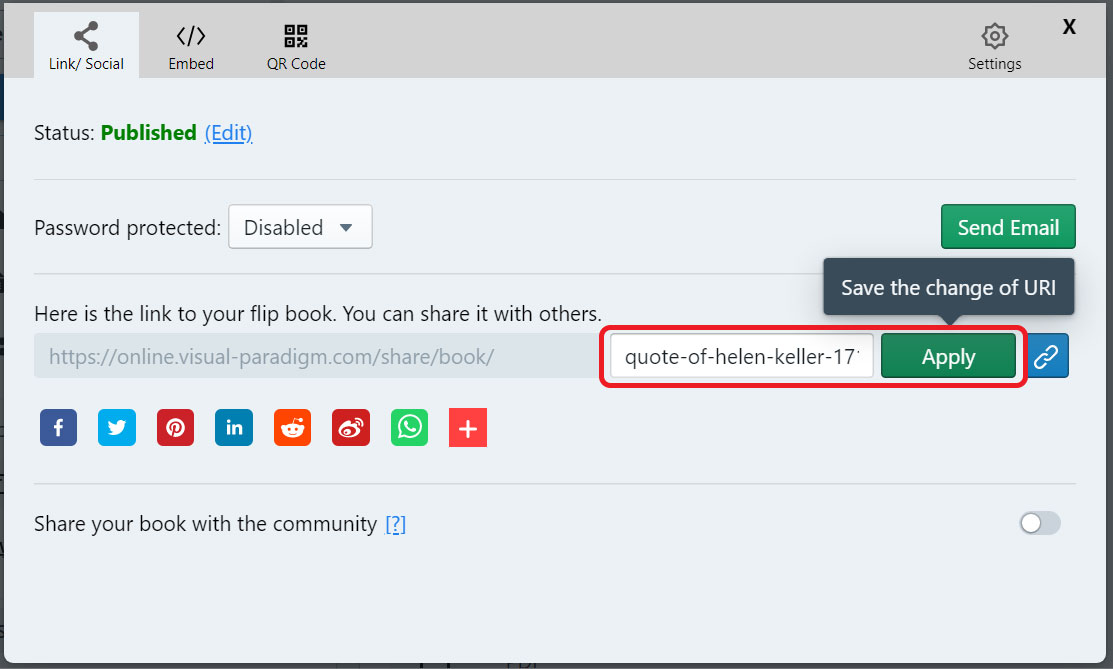
Actualisez la page du flipbook, nous pouvons constater que le nouveau flipbook s’affiche avec la même URL.
Les lecteurs peuvent également lire le flipbook mis à jour lorsqu’ils entrent dans le lien d’origine.
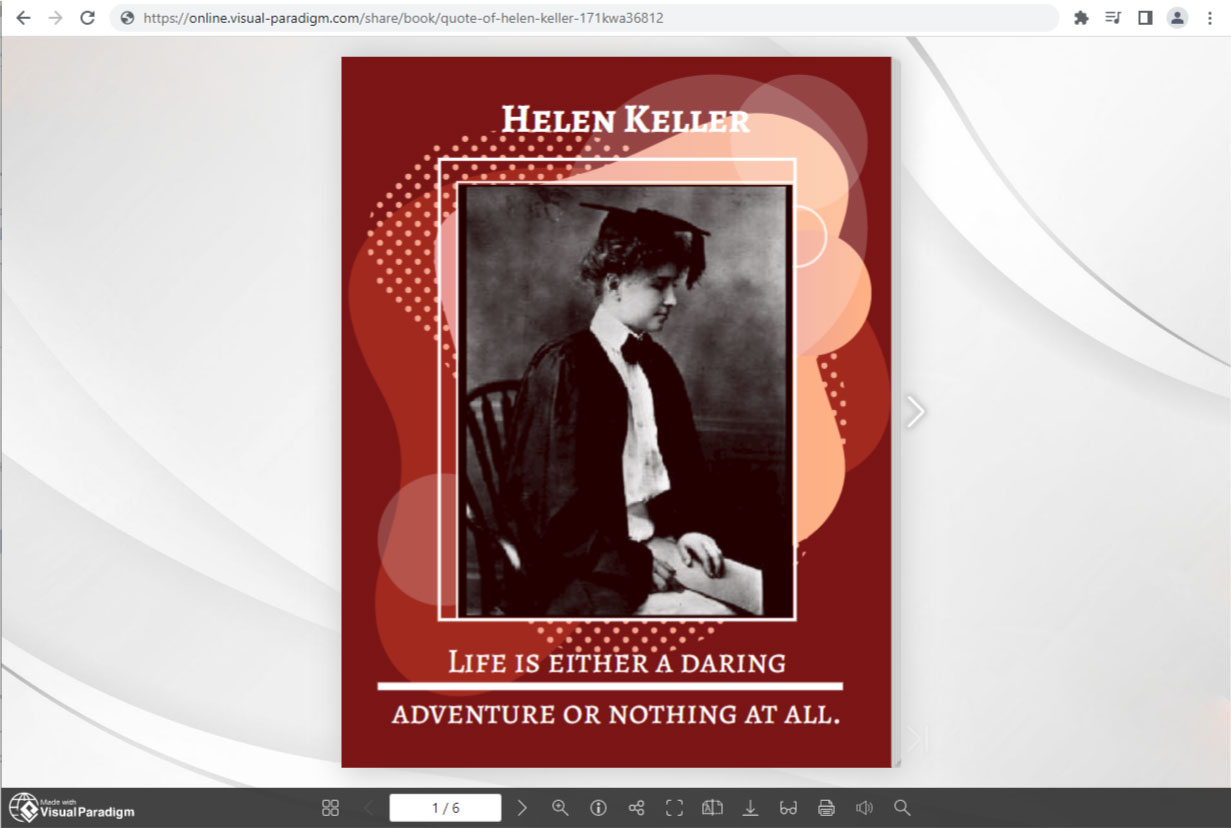
En savoir plus sur Flipbook
Comment ajouter un lien Web à votre flipbook
https://blog.visual-paradigm.com/how-to-add-link-to-your-flipbook/
Comment spécifier l’heure de début et de fin de la vidéo dans le flipbook
https://blog.visual-paradigm.com/how-to-specify-start-and-end-time-of-video-in-flipbook/
Comment boucler une section de vidéo dans un flipbook
https://blog.visual-paradigm.com/how-to-loop-a-section-of-video-in-a-flipbook/
Comment rechercher du contenu dans un flipbook
https://blog.visual-paradigm.com/how-to-search-content-in-flipbook/
Comment spécifier un raccourci de page dans le flipbook
https://blog.visual-paradigm.com/how-to-specify-page-shortcut-in-flipbook/

